9. Manejo del atlas.
El atlas incluido en el programa puede gestionarse a través del menú "Atlas" de la pantalla principal. El atlas contiene las latitudes y longitudes de entidades del DXCC (ARRL DX Century Club Program) y otras ubicaciones. Cada registro del atlas contiene un prefijo único, un nombre de la ubicación y sus coordenadas (latitud y longitud). Se puede acceder a los registros por nombre o por prefijo.
El atlas se encuentra en el fichero "W6ELProp.ATL", que se crea la primera vez que ejecuta el programa.
Si desea sustituir el atlas por otro atlas MINIPROP PLUS que haya personalizado según sus necesidades, no bastará con cambiar el nombre "MPP.ATL" a "W6ELProp.ATL" porque ambos ficheros tienen formatos distintos. En vez de eso, ubique el nuevo fichero MPP.ATL en la misma carpeta en la que se encuentra el ejecutable "W6ELProp.EXE". Depués, cambie el nombre de "W6ELProp.ATL" a "W6ELProp.ATX". Cuando arranque W6ELProp, el programa generará un nuevo fichero "W6ELProp.ATL" con la información de "MPP.ATL". El fichero "W6ELProp.ATX" se mantendrá en la misma carpeta, por si quiere rescatar sus datos posteriormente. Si el programa no es capaz de encontrar ni el fichero"W6ELProp.ATL" ni el "MPP.ATL", usará la información embebida en el programa para generar un nuevo "W6ELProp.ATL".
Para visualizar el atlas, seleccione la opción "Atlas -> View" desde la pantalla principal del programa. Aparecerá una ventana como la de la figura 9.1.
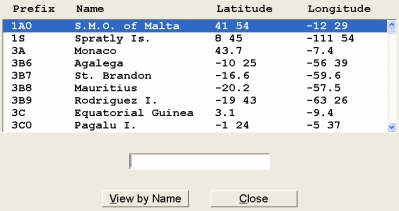
Fig.9.1. Atlas de W6ELProp
Puede elegir entre visualizar los registros del atlas alfabéticamente por prefijo (View by Prefix) o por nombre (View by Name). La ordenación alfabética es del tipo ASCII, es decir, los números preceden a las letras. Para cada registro, se muestran el prefijo, el nombre, la latitud y la longitud. Para buscar rápidamente un prefijo (si está visualizando por prefijo) o un nombre (si está visualizando por nombre), teclee el prefijo o nombre en cuestión. Conforme vaya tecleando, se iniciará una búsqueda automática a partir de los caracteres tecleados.
Para añadir nuevos registros al atlas, seleccione el menú "Atlas -> Edit -> Add". Aparecerá una ventana como la de la figura 9.2. Tenga en cuenta que El atlas puede almacenar hasta 1364 registros.
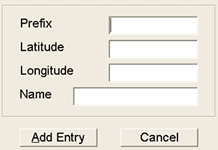
Fig.9.2. Alta de nuevos registros en el atlas
- Prefix (prefijo):
Introduzca el prefijo para el nuevo registro. Los prefijos pueden tener de uno a seis caracteres. Se pueden utilizar prefijos de país, de zona de llamada, indicativos radio o cualquier otro identificador único. No se permite el uso de espacios ni que el prefijo contenga solamente números. Tampoco se permite el uso de signos de puntuación salvo una única "/" empotrada. El programa chequeará que el nuevo prefijo no estaba en uso previamente por otro registro.
Se recomienda que no introduzca prefijos que tengan el formato de un locator IARU (dos letras seguidas de dos dígitos y dos letras adicionales opcionales), ya que en ese caso no podrá usar dicho registro como locator.
- Latitude (latitud): Introduzca la latitud del nuevo registro.
- Longitude (longitud): Introduzca la longitud del nuevo registro.
- Name (nombre):
El nombre puede ser el nombre de un país o ciudad, un indicativo radio o cualquier otra combinación de caracteres que no exceda los 17 caracteres de longitud.
Pulse al botón "Add Entry" (Añadir registro) para almacenar el nuevo registro en el atlas, o "Cancel" para cancelar.
Para modificar registros del atlas, seleccione el menú "Atlas -> Edit -> Modify". Aparecerá una ventana como la de la figura 9.3.
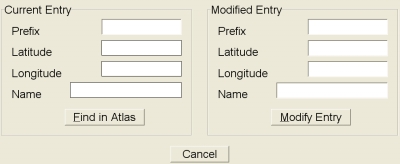
Fig.9.3. Modificación de registros en el atlas
La ventana se divide en dos partes. La parte izquierda, denominada "Current Entry" (Registro actual) contiene la información actual sobre el registro que va a modificarse. La parte derecha, denominada "Modified Entry" (Registro modificado), contiene la información que se está modificando.
En la parte izquierda, introduzca el prefijo del registro que desea modificar y pulse el botón "Find in atlas" (buscar en el atlas) . El programa mostrará los contenidos del registro y el cursor de inserción se moverá a la parte derecha para comenzar con las modificaciones:
- "Modified Entry Prefix" (Prefijo del registro modificado):
Introduzca el nuevo prefijo si es distinto del actual. Los prefijos pueden contener de uno a seis caracteres. Se pueden utilizar prefijos de país, de zona de llamada, indicativos radio o cualquier otro identificador único. No se permite el uso de espacios ni que el prefijo contenga solamente números. Tampoco se permite el uso de signos de puntuación salvo una única "/" empotrada. El programa chequeará que el nuevo prefijo no estaba en uso previamente por otro registro.
Se recomienda que no introduzca prefijos que tengan el formato de un locator IARU (dos letras seguidas de dos dígitos y dos letras adicionales opcionales), ya que en ese caso no podrá usar dicho registro como locator.
- "Modified Entry Latitude" (Latitud del registro modificado): Introduzca la nueva latitud del registro, si es distinta de la actual.
- "Modified Entry Longitude" (Longitud del registro modificado): Introduzca la nueva longitud del registro, si es distinta de la actual.
- "Modified Entry Name" (Nombre del registro modificado): Introduzca el nuevo nombre del registro, si es distinto del actual. El nombre puede ser el nombre de un país o ciudad, un indicativo radio o cualquier otra combinación de caracteres que no exceda los 17 caracteres de longitud.
Para completar los cambios pulse el botón "Modify Entry" (Modificar registro). Si desea cancelar, pulse el botón "Cancel".
Para borrar registros del atlas, seleccione el menú "Atlas -> Edit -> Delete". Aparecerá una ventana como la de la figura 9.4.
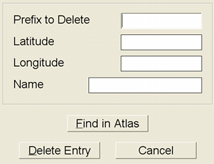
Fig.9.4. Borrado de registros del atlas
En el campo "Prefix" (Prefijo), introduzca el prefijo del registro que desea borrar y pulse el botón "Find in atlas" (buscar en el atlas) . El programa mostrará los contenidos del registro. Una vez localizado el registro, pulse el botón "Delete Entry" (borrar registro) para borrarlo o "Cancel" para cancelar.



